
时间:2020-06-27 11:11:34 来源:www.win10xitong.com 作者:win10
由于操作失误,一些网友发现自己的win10系统出现了win10如何重置浏览器设置的问题,很多网友都没有关于win10如何重置浏览器设置的问题的处理经验,我们可以尝试着自己来处理win10如何重置浏览器设置的问题,小编这里提供一个解决思路:1、我们先点击Windows10左下角的Windows图标,然后输入ie浏览器,点击进入,如下;2、这样,我们就进入了最新Windows10系统的ie浏览器,点击右上角的设置图标就这个问题很轻松的搞定了。为了让大家更好的解决win10如何重置浏览器设置问题,我们下面就带来了很详细的完全处理措施。
具体步骤如下:
1、我们先点击Windows10左下角的Windows图标,然后输入ie浏览器,点击进入,如下;
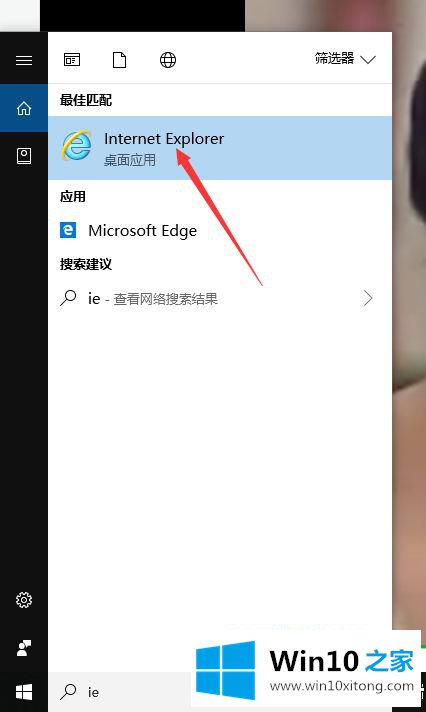
2、这样,我们就进入了最新Windows10系统的ie浏览器,点击右上角的设置图标。
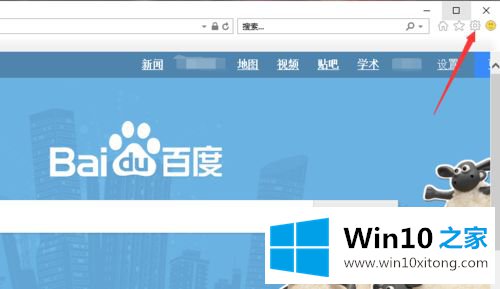
3、在出现的下拉框,选择倒数第二个选项,也就是Internet选项,如下;
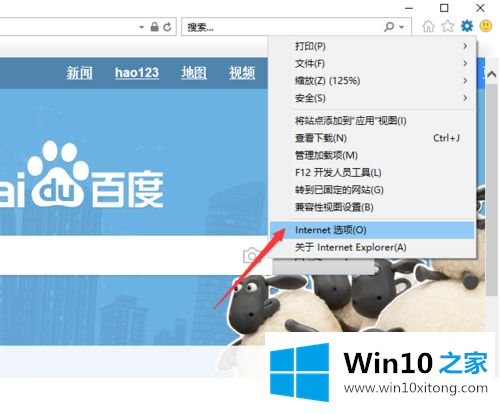
4、这样我们就进入ie浏览器的Internet选项,点击上方最后一个选项,也就是高级,如下图所示。
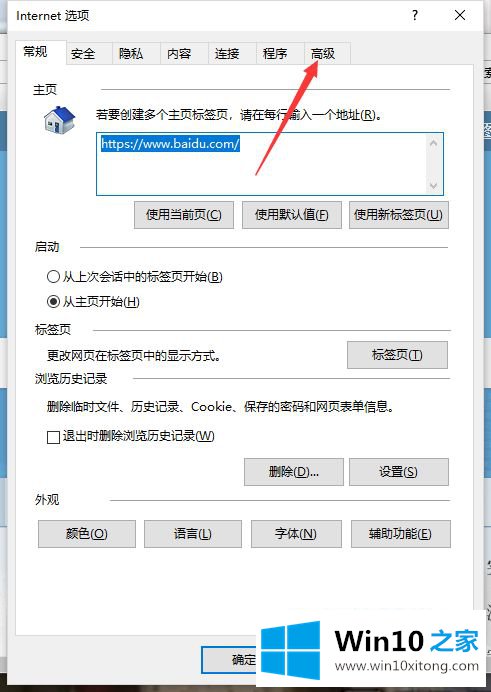
5、在ie浏览器的高级设置中,我们就可以在后面找到重置ie浏览器设置的选项了,点击右下角的确定。
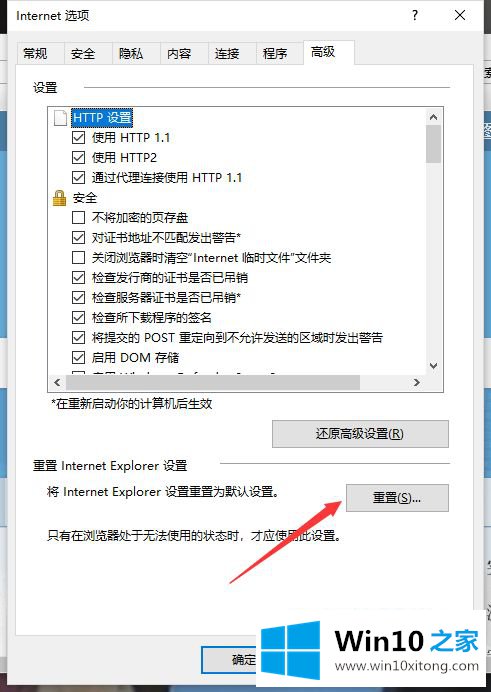
6、重置ie浏览器需要重启电脑,我们点击确定即可开始重置所有设置。
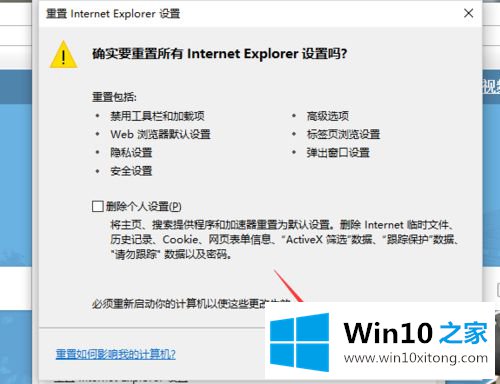
上述就是win10如何重置浏览器设置的详细步骤,若干你有需要的话,可以按照上面的方法来设置吧。
今天的内容到这里就结束了,上面详细的告诉了大家win10如何重置浏览器设置的完全处理措施,谢谢大家对本站的关注和支持。